STM32CubeMx+MATLAB点灯程序
- ✨要想实现在MATLAB Simulink环境下使用STM32,前提是已经搭建好MATLAB环境并且安装了必要的Simulink插件,以及对应的STM32支持包。
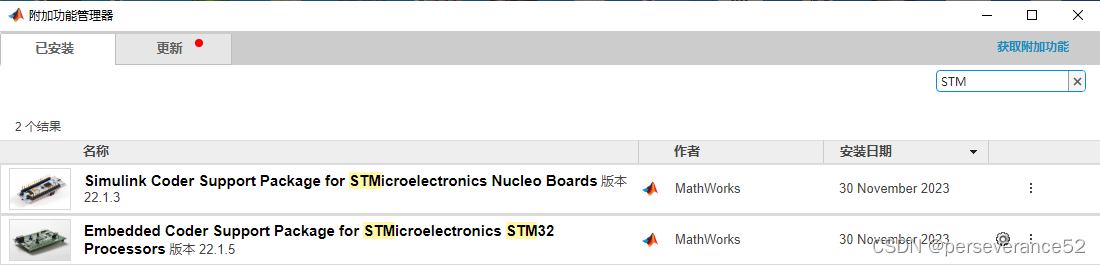

- 🔖具体支持包详情页:
https://ww2.mathworks.cn/hardware-support/stm32.html?requestedDomain=zh
STM32CubeMX、STM32CubeProgrammer软件的必要需求的步骤的确认。🔰STM32CubeMx工程配置和其他开发环境配置差异的地方:系统基本时钟需要指定一个定时器,不能选择系统嘀嗒定时器(SysTick)。
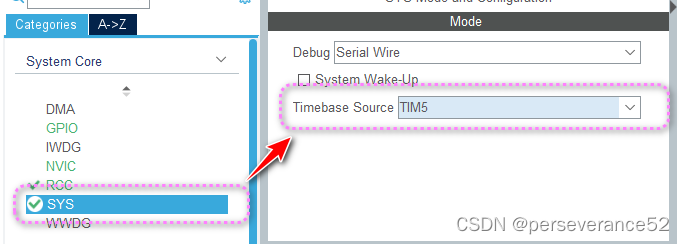
⚡不生成main函数以及IDE选择STM32CubeMx
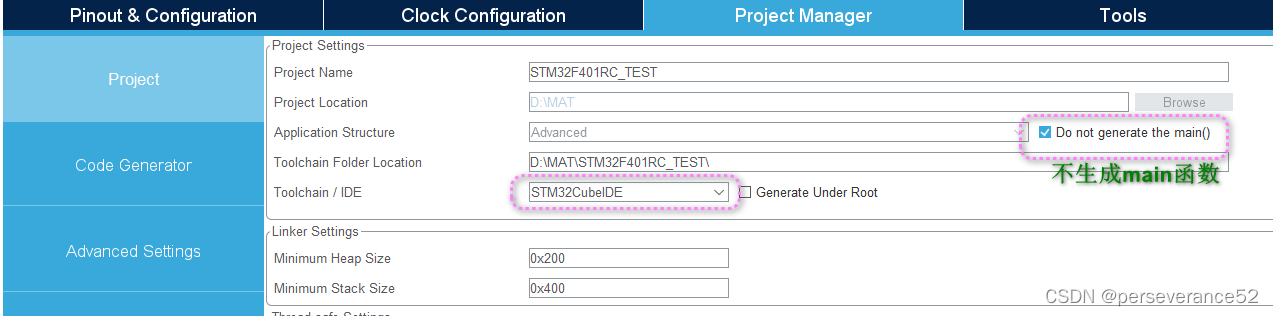
🌿选择生成LL库函数

🔰函数生成设置中,取消静态(static)修饰。
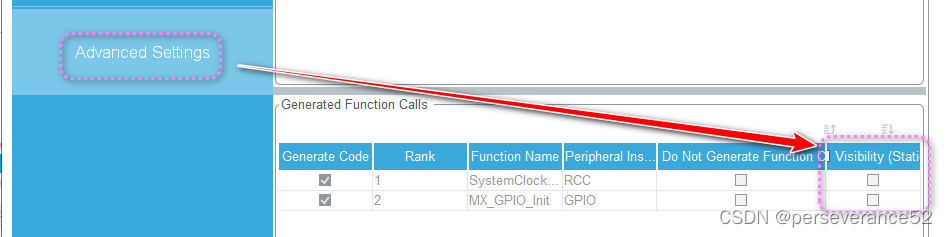
🌿代码生成配置选项:
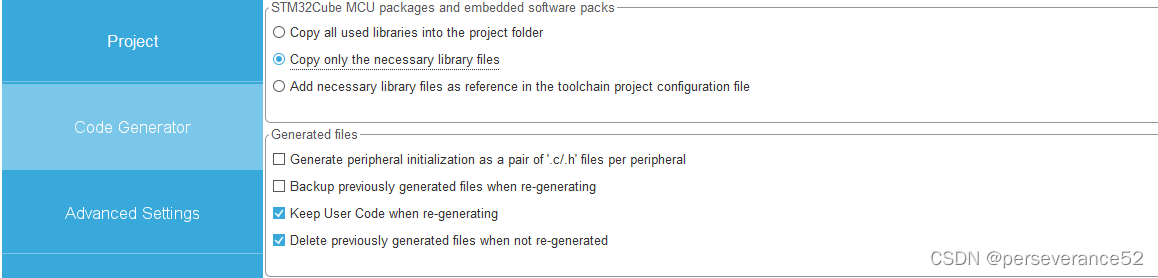
🌿工程目录一定要定位到项目所在位置。

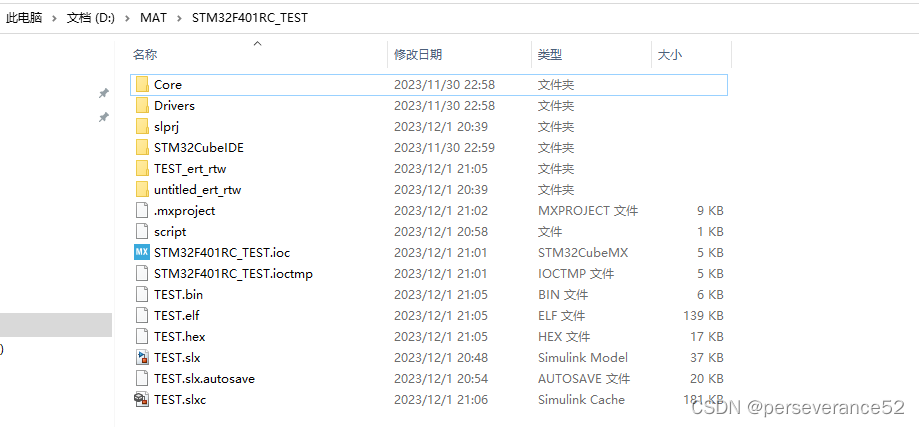
✨基于STM32CubeMx工程,在Simulink里面,需要将开发板类型选择:STM32xxxbased.类型
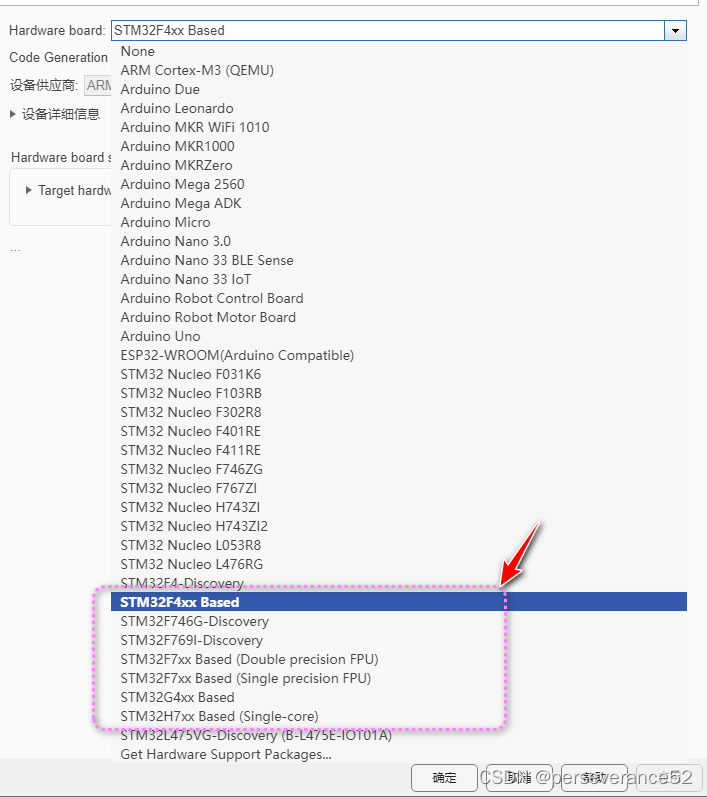

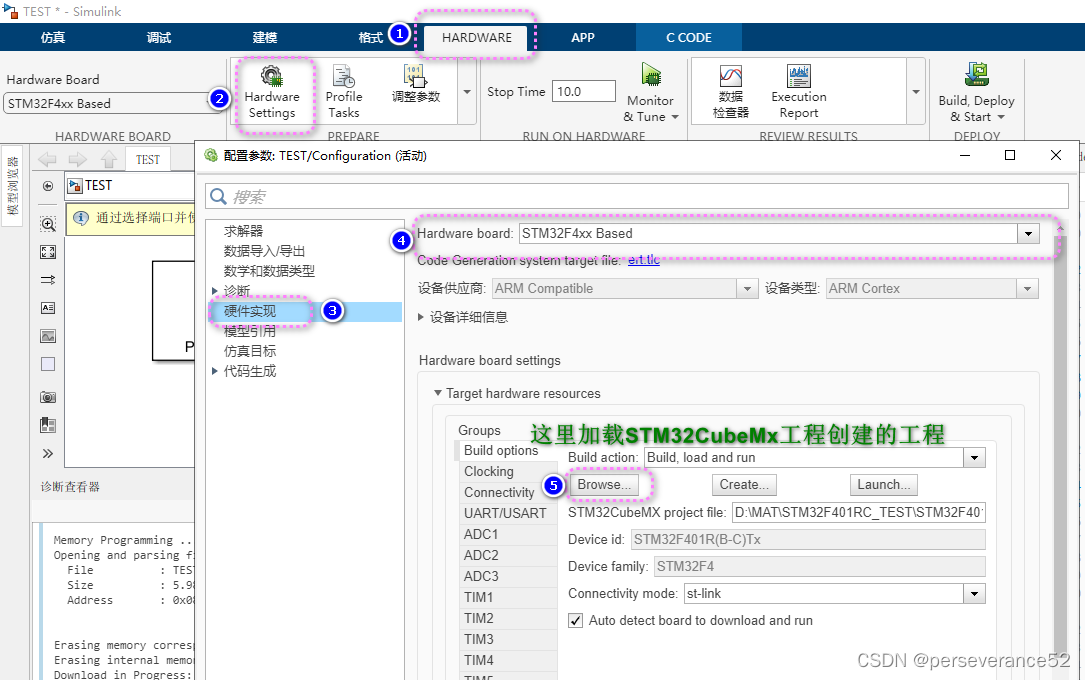
- ✨在选择好对应的开发板型号之后,进入具体的功能模块实现的创建和加载。
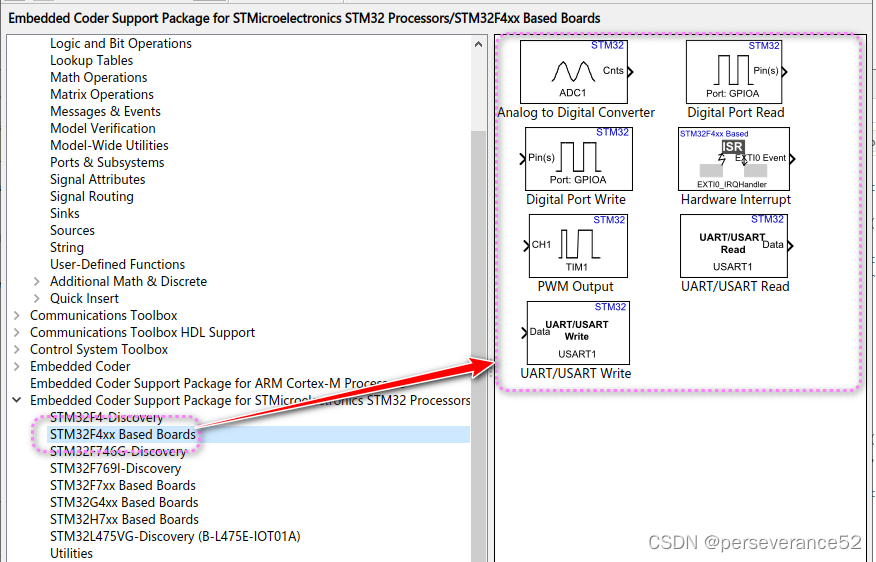
🔖使用库中的端口引脚读和写模块实现一个按键控制LED亮灭的功能。
🌿配置一个按键输入:

🌿配置一个LED引脚


🌿点击Build按钮后,会进行编译并下载程序到所连接的目标芯片中。
🌿如果编译成功,会生成如下信息:
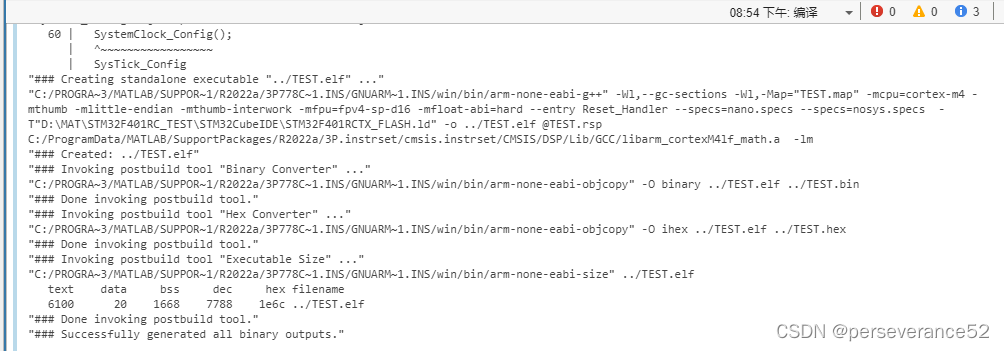
🌿如果连接了ST-LINKv2,将会执行下载动作:
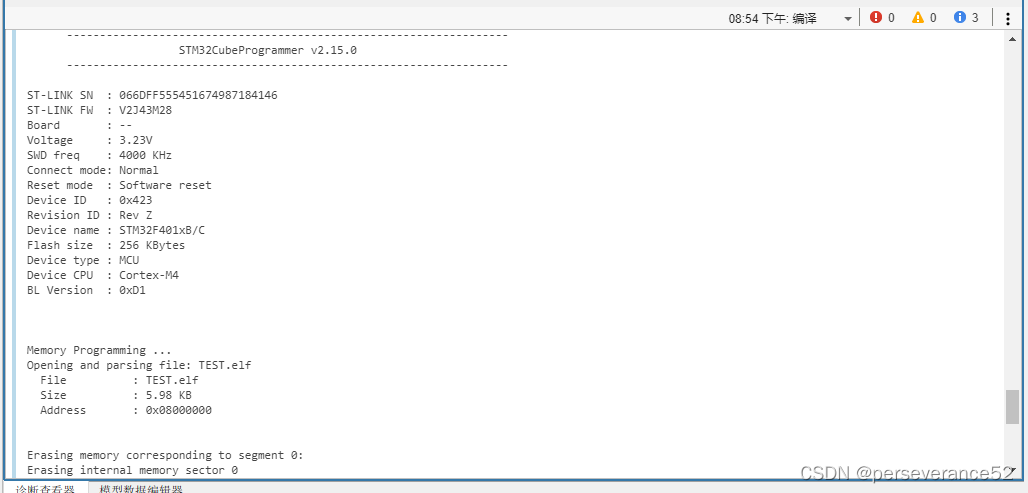

6.9.2,芯片型号:STM32F401RC链接:https://pan.baidu.com/s/1_0fpkfTwigH2RcCYR1Mdeg
提取码:64wg
原文地址:https://blog.csdn.net/weixin_42880082/article/details/134744075
本文来自互联网用户投稿,该文观点仅代表作者本人,不代表本站立场。本站仅提供信息存储空间服务,不拥有所有权,不承担相关法律责任。
如若转载,请注明出处:http://www.7code.cn/show_50885.html
如若内容造成侵权/违法违规/事实不符,请联系代码007邮箱:suwngjj01@126.com进行投诉反馈,一经查实,立即删除!